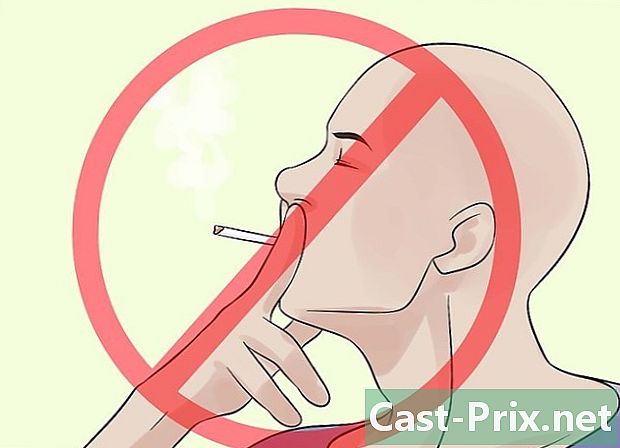Πώς να αποθηκεύσετε βίντεο στο Facebook
Συγγραφέας:
John Stephens
Ημερομηνία Δημιουργίας:
21 Ιανουάριος 2021
Ημερομηνία Ενημέρωσης:
1 Ιούλιος 2024

Περιεχόμενο
- στάδια
- Μέθοδος 1 Αποθηκεύστε τα δικά σας βίντεο
- Μέθοδος 2 Αποθήκευση βίντεο που δημοσιεύτηκε από φίλους
- Μέθοδος 3 Δημιουργία αντιγράφων ασφαλείας βίντεο με εφαρμογές για κινητά
- Μέθοδος 4 Δημιουργία αντιγράφων ασφαλείας βίντεο στο iOS
Αν θέλετε να παρακολουθήσετε βίντεο στο Facebook χωρίς να συνδεθείτε, μπορείτε να τα αποθηκεύσετε στον υπολογιστή ή την κινητή συσκευή σας και να τα δείτε αργότερα. Είναι δυνατή η λήψη των βίντεο απευθείας στον ιστότοπο ή η χρήση εφαρμογών τρίτων και ιστότοπων τρίτων για την αποθήκευση τους στη συσκευή σας Android ή iOS.
στάδια
Μέθοδος 1 Αποθηκεύστε τα δικά σας βίντεο
-

Συνδεθείτε στο Facebook. Μεταβείτε στο βίντεο που θέλετε να εγγράψετε. Τα βίντεο που έχουν αναρτηθεί στο Facebook μπορούν να βρεθούν στο Photos> Άλμπουμ> Βίντεο. -

Αρχίστε να παίζετε το βίντεο. Κάντε κλικ στο επιλογές κάτω από το βίντεο. -

Κάντε κλικ στο Κατεβάστε SD ή Λήψη HD. Το SD σημαίνει τυπική ευκρίνεια και HD για υψηλή ευκρίνεια (τα βίντεο HD θα είναι μεγαλύτερα). Μόλις επιλεγεί η μορφή, το πρόγραμμα περιήγησης θα κατεβάσει το βίντεο του Facebook.- Εάν δεν υπάρχουν επιλογές λήψης, ακολουθήστε τις οδηγίες της δεύτερης μεθόδου για να αποθηκεύσετε τα δημοσιευμένα βίντεο του φίλου σας. Αυτά είναι τα βίντεο που δεν έχετε δημοσιεύσει στο περιοδικό σας.
-
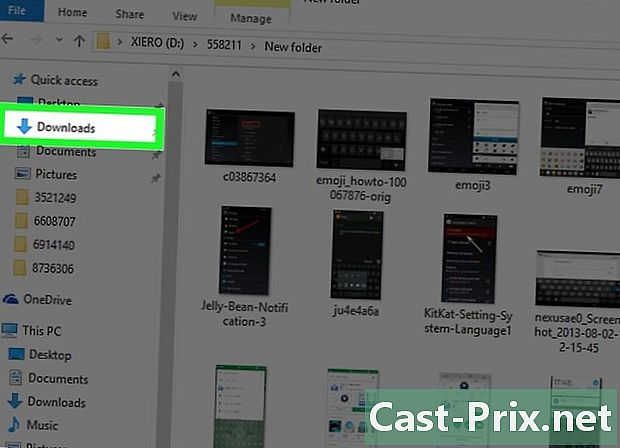
Ανοίξτε το φάκελο προεπιλεγμένης λήψης στον υπολογιστή σας. Θα βρείτε το βίντεο του Facebook στο φάκελο Λήψεις από τον υπολογιστή σας.
Μέθοδος 2 Αποθήκευση βίντεο που δημοσιεύτηκε από φίλους
-
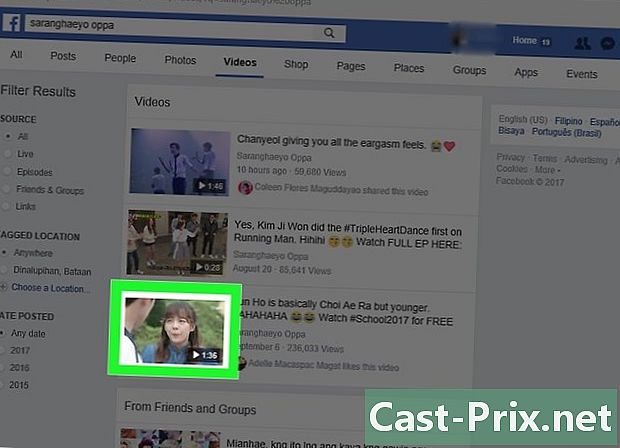
Συνδεθείτε στο Facebook. Πηγαίνετε στο βίντεο που σας ενδιαφέρει. -
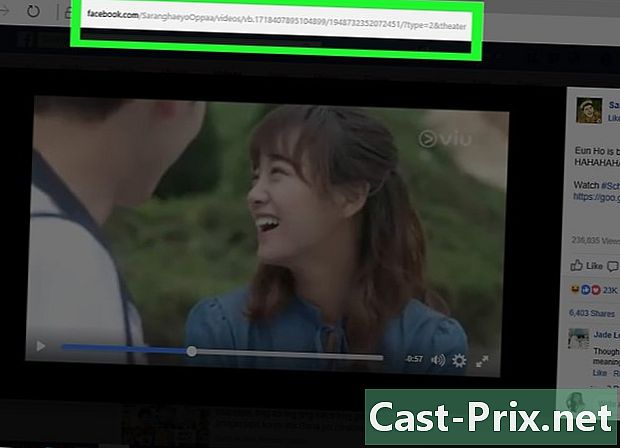
Επιλέξτε το κουμπί αναπαραγωγής. Στη γραμμή διευθύνσεων του προγράμματος περιήγησης που χρησιμοποιείτε, θα εμφανιστεί η διεύθυνση του βίντεο στο Facebook. -
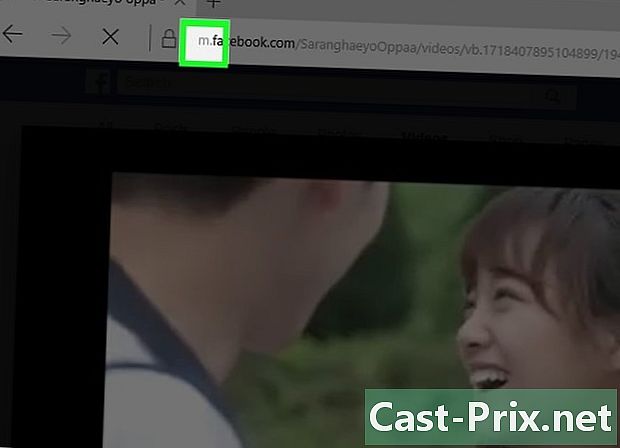
Αντικαταστήστε το "www" με το "m. ». Το LURL της έκδοσης για κινητά της ιστοσελίδας θα εμφανιστεί στη γραμμή διευθύνσεων και πρέπει τώρα να έχετε "http://m.facebook.com/". -

Πατήστε εγγραφή. Η κινητή έκδοση του βίντεο θα ανοίξει στο πρόγραμμα περιήγησής σας. Με την εμφάνιση της σελίδας για κινητά, θα ενεργοποιήσετε τη δυνατότητα HTML5 στο Facebook, η οποία θα επιτρέψει στους χρήστες να αποθηκεύουν βίντεο στον υπολογιστή τους. -

Επιλέξτε ξανά την επιλογή αναπαραγωγής. -
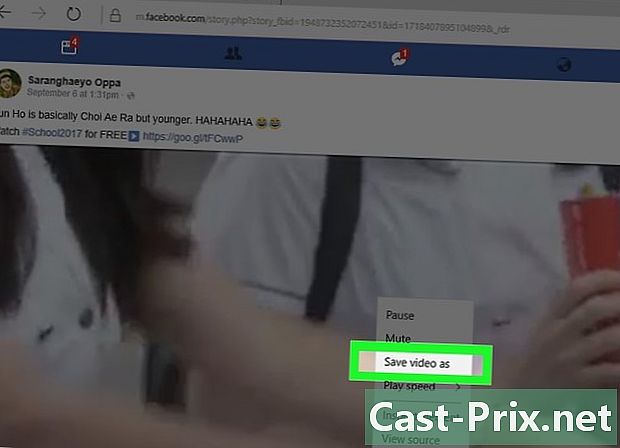
Κάντε δεξί κλικ στο βίντεο. Επιλέξτε Αποθηκεύστε τον στόχο του συνδέσμου ή Αποθηκεύστε το βίντεο ως. -

Επιλέξτε τη θέση δημιουργίας αντιγράφων ασφαλείας. Επιλέξτε το φάκελο στον οποίο θέλετε να αποθηκεύσετε το βίντεο στον υπολογιστή σας. -
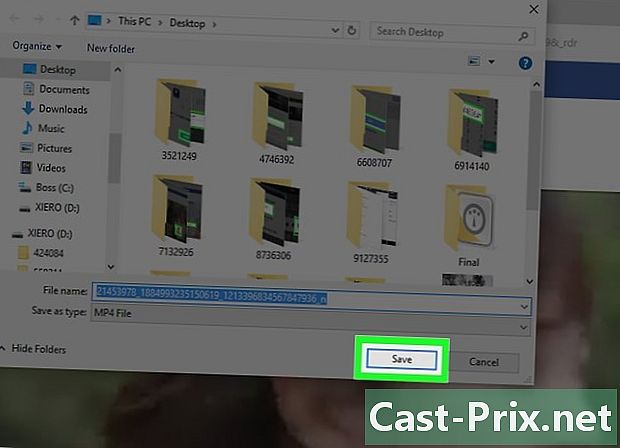
Κάντε κλικ στο ρεκόρ. Το βίντεο θα μεταφορτωθεί στον υπολογιστή σας και θα αποθηκευτεί στο φάκελο που επιλέξατε.
Μέθοδος 3 Δημιουργία αντιγράφων ασφαλείας βίντεο με εφαρμογές για κινητά
-
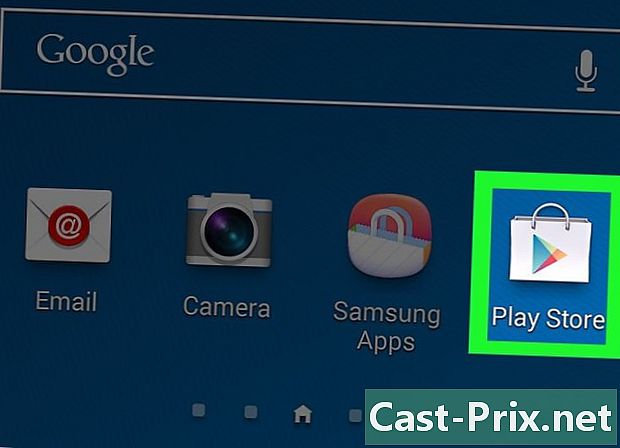
Ανοίξτε το Google Play Store ή το App Store. Τα καταστήματα εφαρμογών στο Android και στο iOS περιέχουν δωρεάν και πληρωμένες εφαρμογές που θα σας επιτρέψουν να αποθηκεύσετε βίντεο στο Facebook απευθείας στην κινητή συσκευή σας. -

Αγγίξτε το πεδίο αναζήτησης. Πληκτρολογήστε τις λέξεις-κλειδιά που θα σας βοηθήσουν να βρείτε εφαρμογές για την εγγραφή βίντεο στο Facebook. Για παράδειγμα, μπορείτε να πληκτρολογήσετε "Λήψη Facebook Videos" ή "Facebook video downloader". -
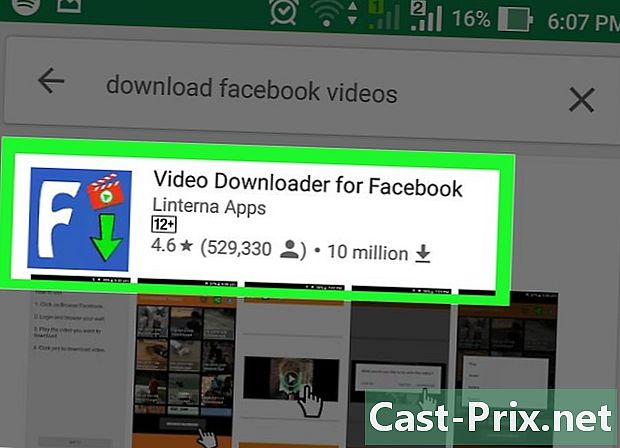
Επιλέξτε μία από τις εφαρμογές. Αυτό θα σας δώσει μια ιδέα των χαρακτηριστικών και της τιμής του. Video Downloader για Facebook είναι το όνομα μιας εφαρμογής που προσφέρεται από διάφορους προγραμματιστές εφαρμογών τρίτων όπως οι τεχνολογίες XCS, οι εφαρμογές Lambda ή οι εφαρμογές Linterna. -
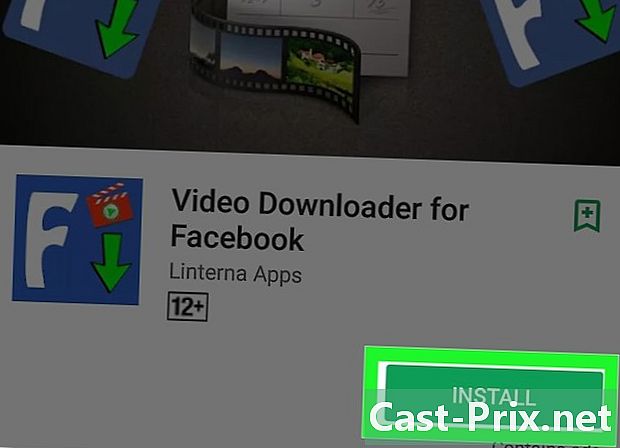
Εγκαταστήστε ή αγοράστε την εφαρμογή. Ορισμένες εφαρμογές είναι δωρεάν και άλλες κοστίζουν 0,99 ευρώ ή περισσότερο. -
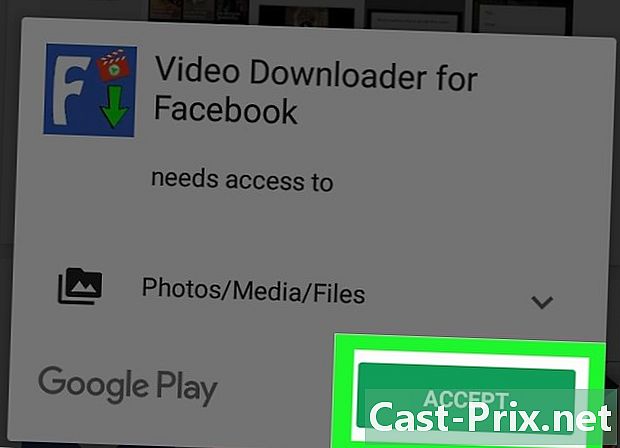
Ακολουθήστε τις οδηγίες στην οθόνη. Η εφαρμογή θα εγκατασταθεί στη συσκευή σας Android ή iOS. -
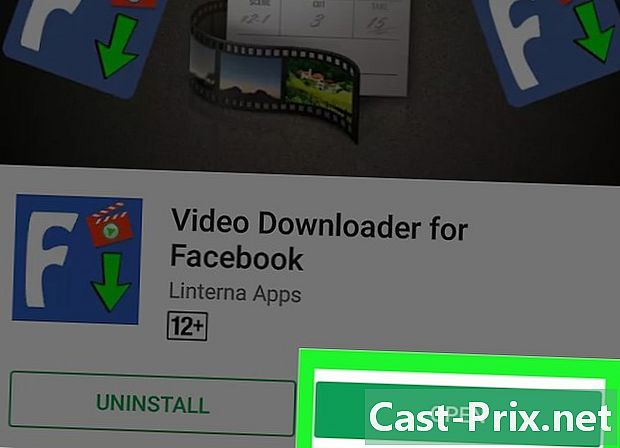
Ξεκινήστε την εφαρμογή. Το μόνο που έχετε να κάνετε είναι να ακολουθήσετε τις οδηγίες για να αποθηκεύσετε το βίντεο στο Facebook στη συσκευή σας.
Μέθοδος 4 Δημιουργία αντιγράφων ασφαλείας βίντεο στο iOS
-

Μεταβείτε στο App Store. Στη συσκευή σας iOS, πατήστε το εικονίδιο του καταστήματος εφαρμογών. -
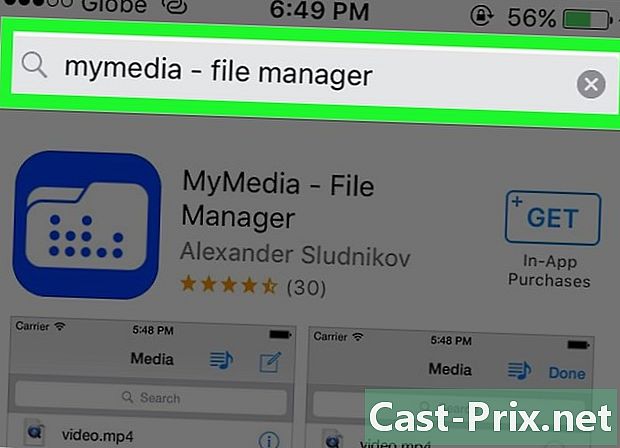
Αναζητήστε την εφαρμογή "MyMedia File Manager" από τον Alexander Sludnikov. Αυτή η εφαρμογή θα σας επιτρέψει να διαχειρίζεστε αρχεία πολυμέσων στη συσκευή σας iOS, συμπεριλαμβανομένων των βίντεο στο Facebook. -
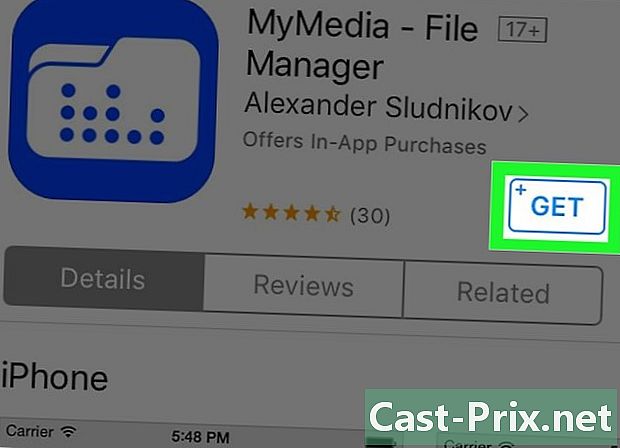
Εγκαταστήστε το MyMedia File Manager. Θα σας ζητηθεί να συνδεθείτε με το Apple ID και τον κωδικό πρόσβασής σας. Μόλις εγκατασταθεί η εφαρμογή, θα πρέπει να την βρείτε με τις άλλες εφαρμογές στη συσκευή σας. -
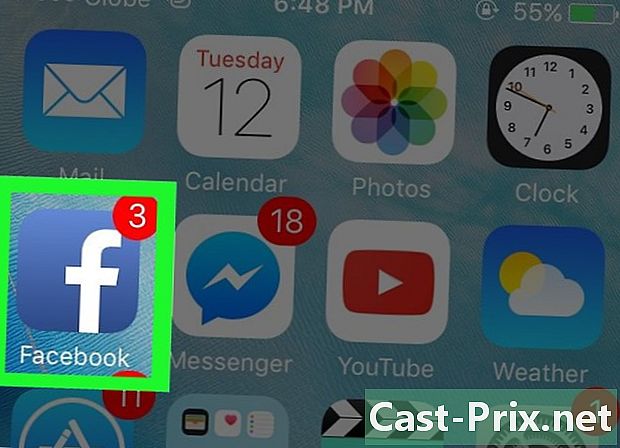
Άνοιγμα Facebook. Στη συνέχεια, μεταβείτε στο βίντεο που θέλετε να καταγράψετε. -
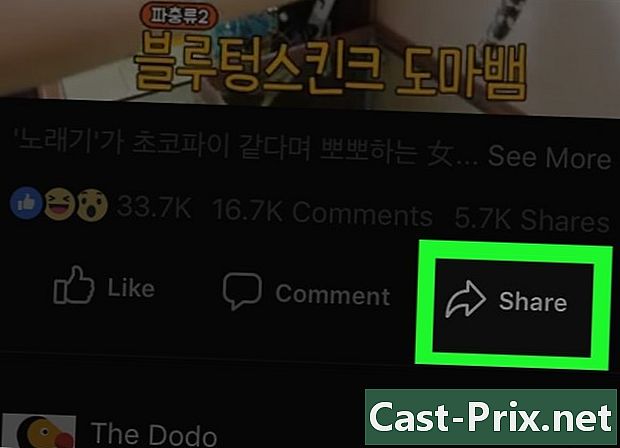
Αρχίστε να παίζετε το βίντεο. Στη συνέχεια, πατήστε το εικονίδιο κοινής χρήσης. -
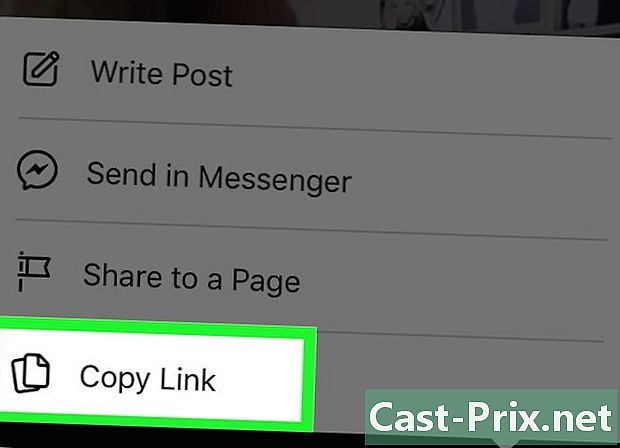
Επιλέξτε Αντιγραφή συνδέσμου. Η σύνδεση του βίντεο θα αποθηκευτεί στο πρόχειρο. -
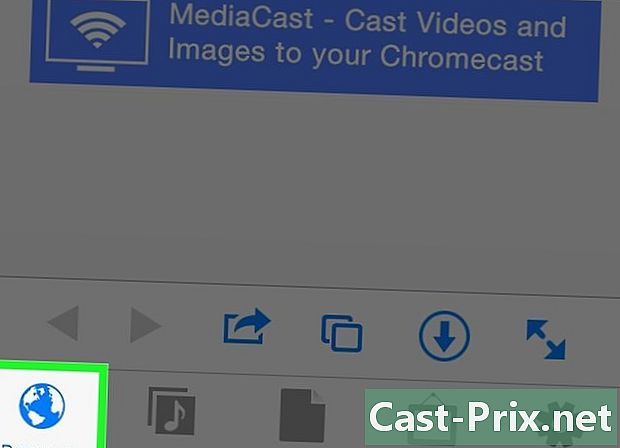
Ανοίξτε το MyMedia File Manager. Στη συνέχεια, επιλέξτε πλοηγός. -
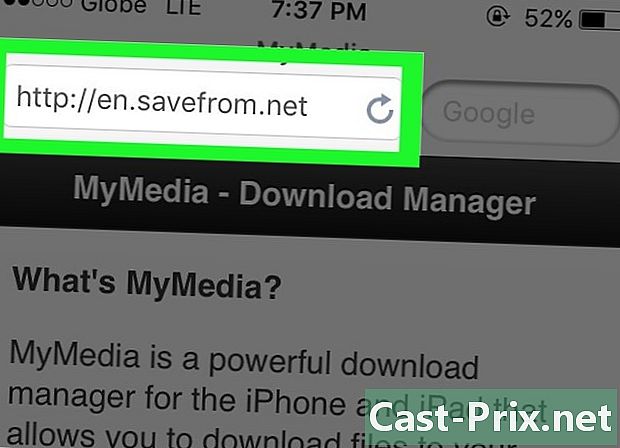
Μεταβείτε στον ιστότοπο του SaveFrom. Αυτός ο ιστότοπος σάς επιτρέπει να κατεβάσετε και να αποθηκεύσετε το περιεχόμενο άλλων ιστότοπων. -
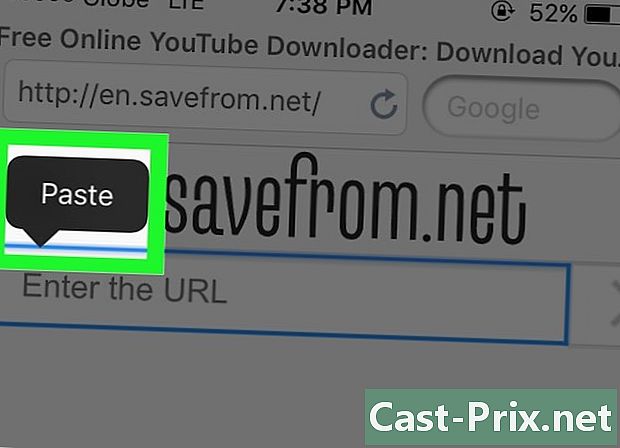
Πατήστε και κρατήστε πατημένο το πεδίο αναζήτησης. Επιλέξτε Επικολλήστε τη σύνδεση. -

Αγγίξτε το βέλος δίπλα στο πεδίο αναζήτησης. Το SaveFrom θα αποκωδικοποιήσει τη σύνδεση και θα εμφανίσει μια λίστα επιλογών λήψης. -
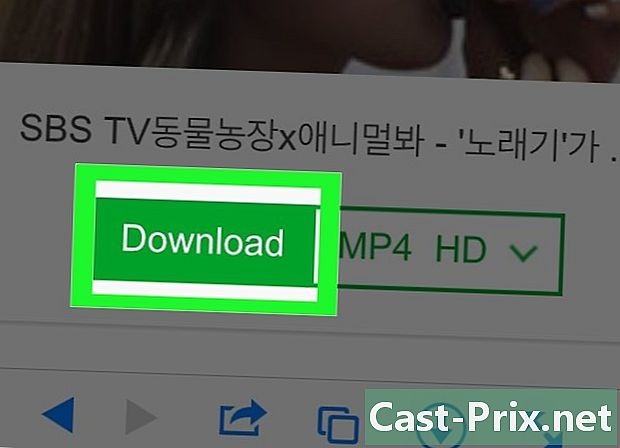
Επιλέξτε Κατεβάστε το βίντεο. Το βίντεο θα μεταφορτωθεί στη συσκευή σας iOS και θα το βρείτε στην καρτέλα Μέσα της εφαρμογής MyMedia File Manager. -
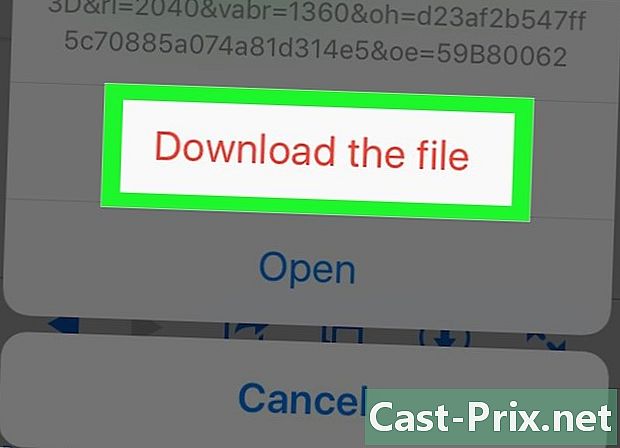
Άνοιγμα καρτέλας μέσα ενημέρωσης. Στη συνέχεια, πατήστε το βίντεο στο Facebook. -
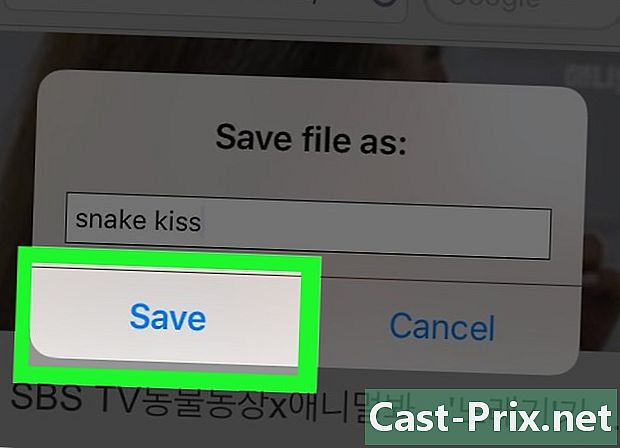
Πατήστε Αποθηκεύστε την ταινία. Το βίντεο του Facebook θα αποθηκευτεί στη ταινία ταινίας της συσκευής σας iOS.